Google spreadsheets: gebruik de split-functie en ontvang het eerste item
De SPLIT- functie in Google Spreadsheets kan worden gebruikt om tekst te splitsen op basis van een specifiek scheidingsteken.
Om het eerste element te verkrijgen dat voortkomt uit de SPLIT- functie, kunt u de volgende syntaxis gebruiken:
=QUERY(SPLIT( A2 , " " ), " SELECT Col1 " )
In dit specifieke voorbeeld wordt de tekst in cel A2 gesplitst met een spatie als scheidingsteken, en wordt vervolgens alleen het eerste element geretourneerd dat uit de splitsing voortkomt.
Als de tekenreeks in cel A2 bijvoorbeeld Andy Bernard is, retourneert deze formule Andy .
Het volgende voorbeeld laat zien hoe u deze formule in de praktijk kunt gebruiken.
Voorbeeld: hoe u de SPLIT-functie gebruikt en het eerste item in Google Spreadsheets krijgt
Stel dat we de volgende kolom met namen in Google Spreadsheets hebben:
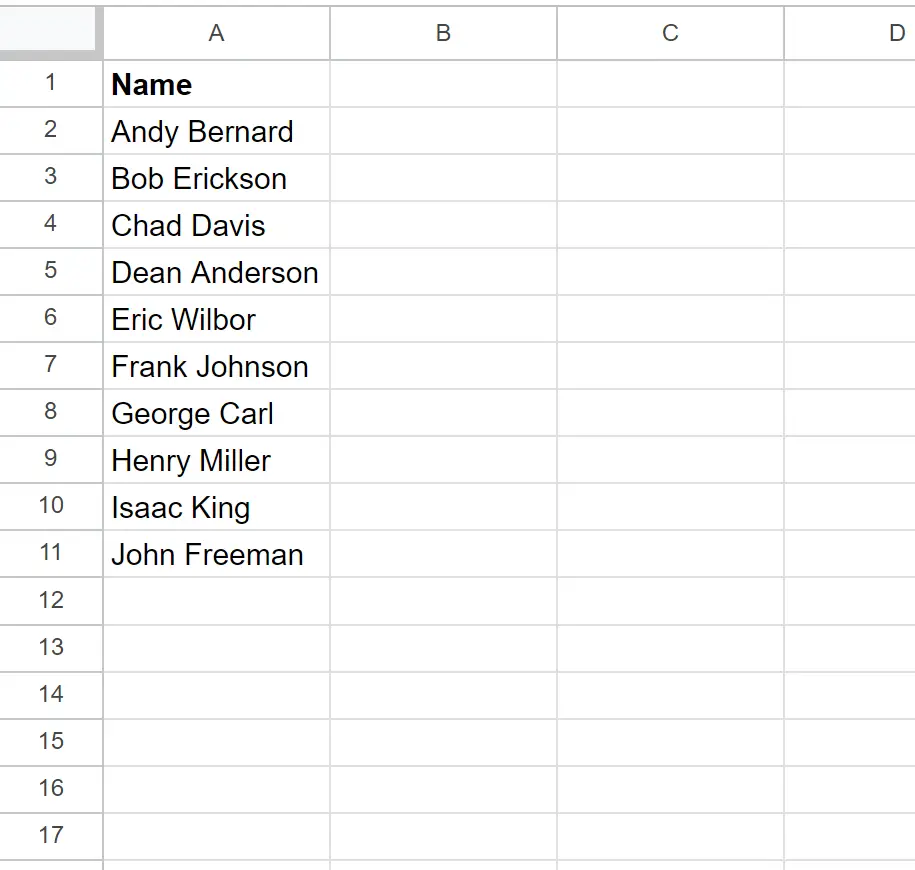
Stel dat we namen willen splitsen op basis van waar een spatie verschijnt, en dan alleen het eerste element krijgen dat voortkomt uit de splitsing.
Om dit te doen, kunnen we de volgende formule in cel B2 typen:
=QUERY(SPLIT( A2 , " " ), " SELECT Col1 " )
We kunnen vervolgens op deze formule klikken en deze naar elke resterende cel in kolom B slepen:
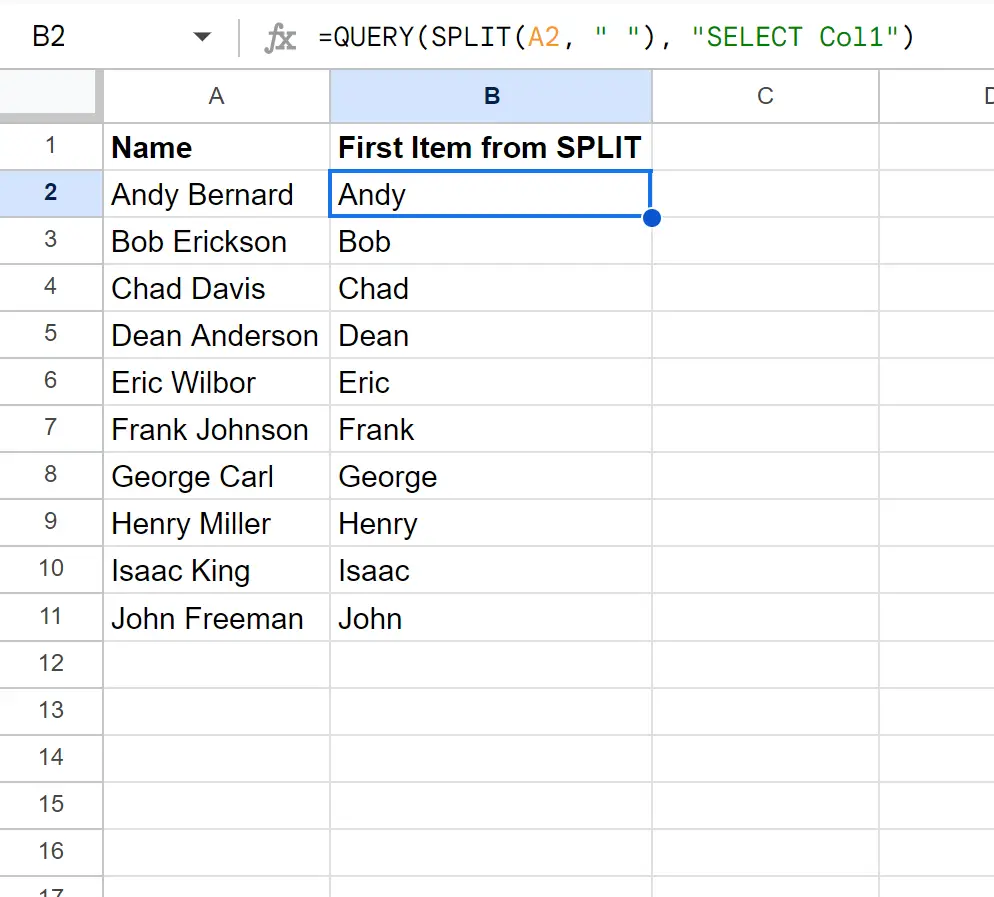
De formule verdeelt de namen in kolom A op basis van waar de spatie zich bevindt, en retourneert vervolgens alleen het eerste element van de deling.
Voor dit specifieke voorbeeld wordt de voornaam van elke persoon in kolom A geretourneerd.
Houd er rekening mee dat als u in plaats daarvan het tweede element wilt retourneren, u Col1 kunt vervangen door Col2 in de formule:
=QUERY(SPLIT( A2 , " " ), " SELECT Col2 " )
De volgende schermafbeelding laat zien hoe u deze formule in de praktijk kunt gebruiken:
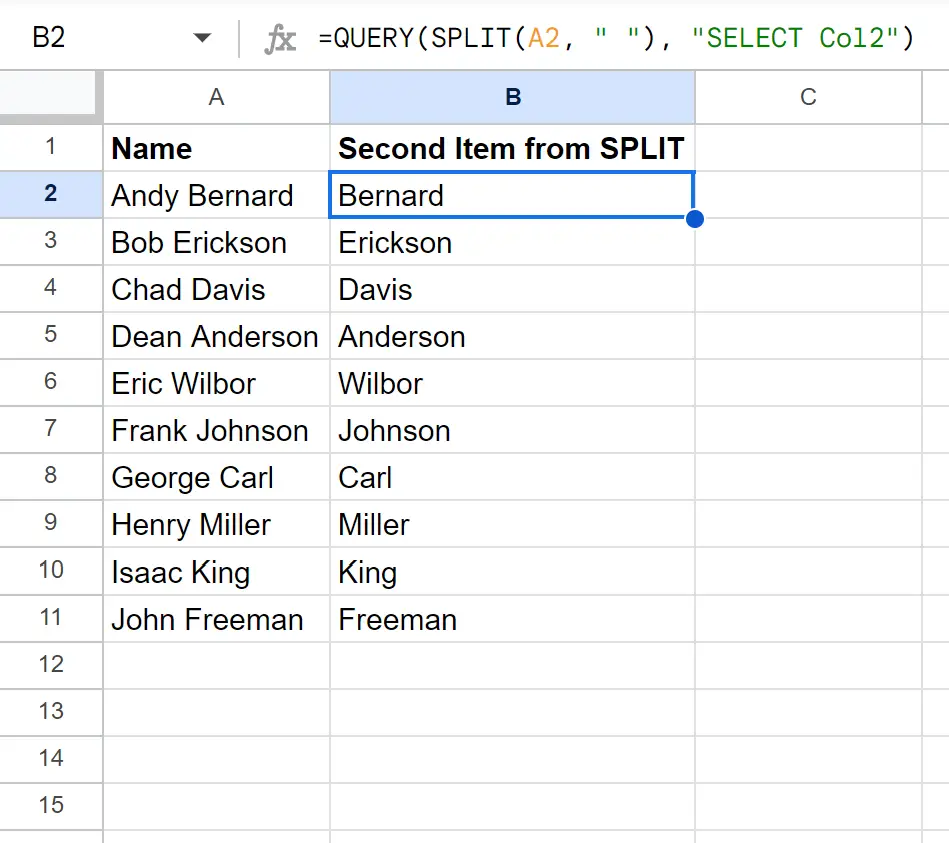
Deze keer retourneert de formule het tweede element van deling.
Voel je vrij om Col3, Col4, Col5, etc. te gebruiken. om in plaats daarvan het derde, vierde, vijfde element, enz. terug te geven. van de SPLIT- functie.
Hoe werkt deze formule?
Onthoud de formule die we gebruikten om de tekst te verdelen en het eerste element van de resulterende deling te verkrijgen:
=QUERY(SPLIT( A2 , " " ), " SELECT Col1 " )
Zo werkt deze formule:
Eerst splitst de functie SPLIT de tekst in cel A2 op basis van de locatie van de spatie.
De naam Andy Bernard wordt bijvoorbeeld opgesplitst in een kolom met Andy en een tweede kolom met Bernard .
Vervolgens selecteert de QUERY- functie alleen de eerste kolom van de uitvoer.
Het eindresultaat is dat we alleen het eerste element van de divisie kunnen krijgen, namelijk Andy .
Aanvullende bronnen
In de volgende tutorials wordt uitgelegd hoe u andere veelvoorkomende taken in Google Spreadsheets kunt uitvoeren:
Google Spreadsheets: tekst in regels verdelen
Google Spreadsheets: datum en tijd splitsen
Google Spreadsheets: SPLIT gebruiken met meerdere scheidingstekens